Veel gebruikers van Microsoft Teams klaagden dat de camera te donker was en een bizar contrast had. Wat nog vervelender is, is dat het probleem geen invloed heeft op andere apps. Het slechte nieuws is dat er momenteel geen ingebouwde optie is om de camerahelderheid in Teams aan te passen. Laten we dus eens kijken wat voor tijdelijke oplossingen u kunt gebruiken om dit probleem te omzeilen.
Hoe de camerahelderheid in teams aan te passen
Skype-video-instellingen aanpassen
Verschillende gebruikers bevestigden dat ze het helderheidsniveau van hun camera's konden verhogen door de Skype-video-instellingen aan te passen. Blijkbaar werkt het wijzigen van het helderheidsniveau op Skype ook voor Teams.
- Dus start Skype, ga naar Instellingenen selecteer Audio & Video.
- Ga dan naar Webcam-instellingen.
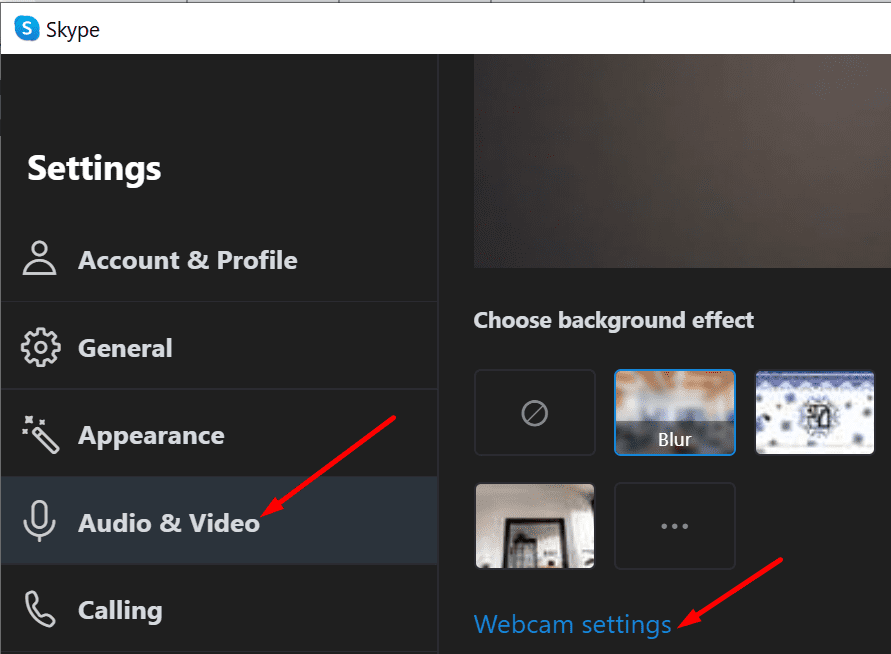
- Breng de schuifregelaar voor helderheid helemaal naar rechts om de helderheid van de camera te verhogen.
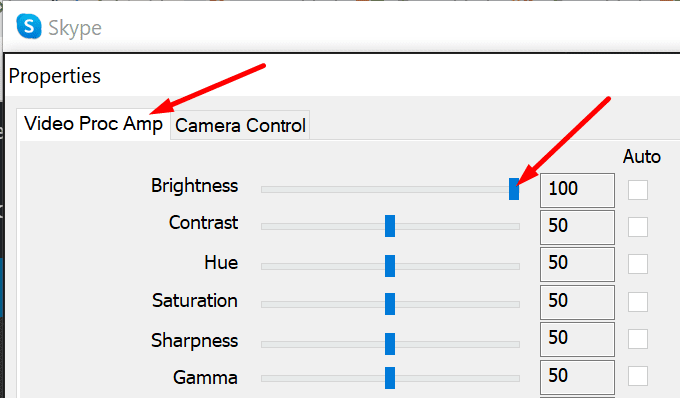
- Sla de wijzigingen op, start Teams en controleer de resultaten.
Helderheidsinstellingen camera-app wijzigen
Een andere oplossing bestaat uit het verhogen van de helderheidsinstellingen in de Camera-app.
- Sluit Teams dus volledig af. Start de ingebouwde camera-app van Windows 10 en klik op de Instellingen icoon.
- Inschakelen Professionele modus om toegang te krijgen tot de geavanceerde opties.
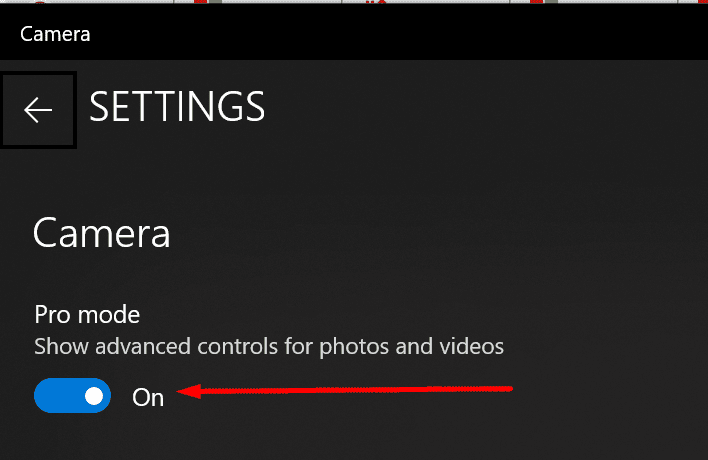
- Gebruik de schuifregelaar om je helderheid hoger te zetten. Sluit de Camera-app.
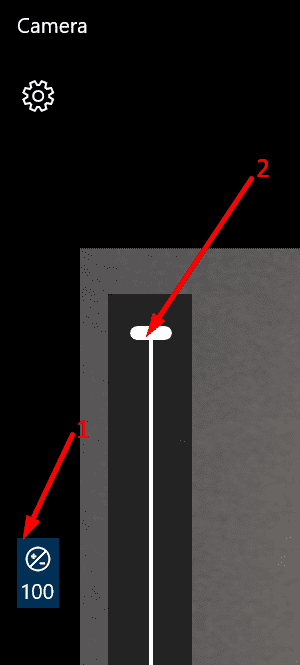
- Start Teams en controleer of je verschil merkt.
Upgrade of downgrade van uw camerastuurprogramma
Andere gebruikers hebben dit probleem opgelost door de camerastuurprogramma's bij te werken of terug te draaien. Veel Microsoft LifeCam-gebruikers klaagden bijvoorbeeld over helderheidsproblemen in Teams en losten het probleem op door terug te gaan naar stuurprogrammaversie 4.25.
U kunt oudere camerastuurprogramma's rechtstreeks downloaden van Microsoft's Update Catalog-website. Als u een webcam van derden gebruikt, gaat u naar de website van uw camerafabrikant en downloadt u een nieuwere of oudere stuurprogrammaversie.
Als die specifieke stuurprogrammaversie echter niet voor u werkt, probeer dan een andere. Voor sommige gebruikers was het bijwerken van hun camerastuurprogramma's voldoende. Ga na welke methode voor jou positieve resultaten oplevert.
Overigens kunt u uw camerastuurprogramma ook bijwerken via Apparaatbeheer. Start de tool, klik met de rechtermuisknop op Camera'sen selecteer Stuurprogramma bijwerken.

U kunt ook proberen het stuurprogramma te verwijderen als u vermoedt dat het beschadigd is geraakt. Volg dezelfde stappen, maar in plaats van Stuurprogramma bijwerken, selecteer Apparaat verwijderen. Start uw computer opnieuw op en test uw camera opnieuw.
3D-viewer uitschakelen
Het uitschakelen van de 3D Viewer-app bleek voor veel Teams-gebruikers de juiste oplossing. Dus, als je deze app op je computer hebt geïnstalleerd, ga dan naar Instellingen en selecteer Privacy.
dan, onder App-machtigingen, Klik op Camera (linkerdeelvenster) en schakel 3D Viewer uit.
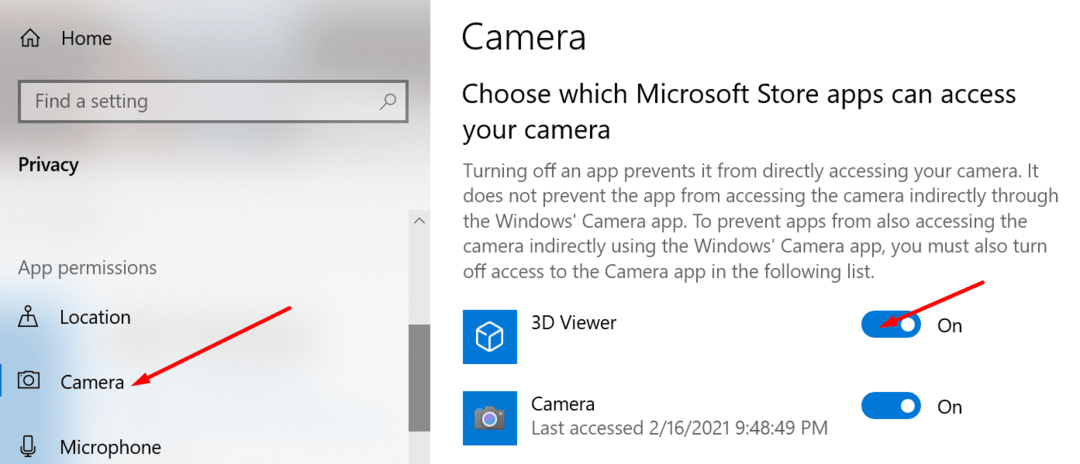
Op een kanttekening
Teams-gebruikers vragen Microsoft sinds 2017 om ingebouwde camerahelderheidsinstellingen aan de app toe te voegen. Tot op de dag van vandaag is er nog steeds geen commentaar van Microsoft. Maar als je dit idee wilt upvoten, ga dan naar de Microsoft Teams UserVoice-website.
⇒ Snelle tips om de camerahelderheid in teams te verbeteren
- Stel een wit achtergrondscherm in op Teams. Dit zou meer licht op je gezicht moeten werpen en het donkere cameracontrast een beetje compenseren.
- Schakel het standaard Teams-app-thema in. Als u het thema Donker of Hoog contrast gebruikt, werpt uw computerscherm niet zoveel licht op uw gezicht.
- Zorg ervoor dat de lichtbron voor u staat. Plaats uw computer voor een raam met natuurlijk licht als dat mogelijk is.
Conclusie
Hoewel Microsoft Teams geen ingebouwde optie heeft om de helderheid van de camera aan te passen, kun je het helderheidsniveau op Skype handmatig verhogen. De wijzigingen moeten ook worden overgedragen naar Teams.
Laat ons weten of je het probleem met de helderheid van je camera hebt kunnen oplossen met behulp van deze handleiding. Deel uw mening in de opmerkingen hieronder.